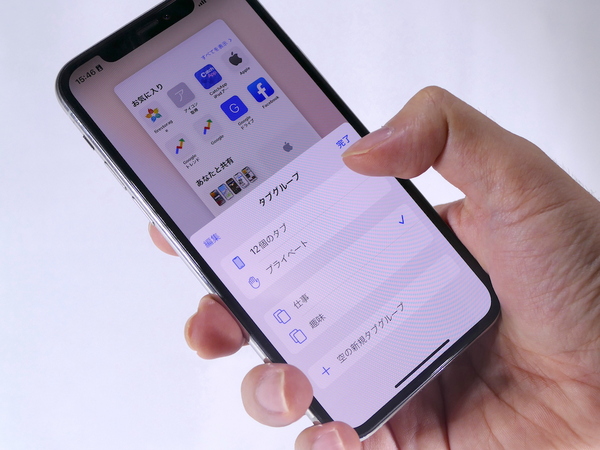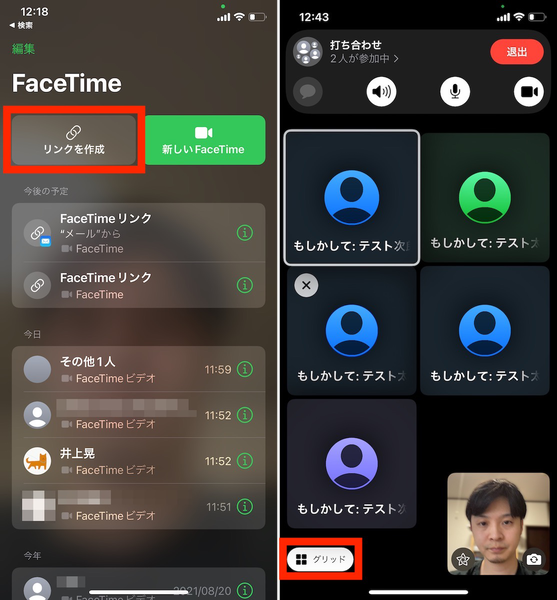新色ピンクにさらなる強力カメラ! iPhone 13、ASCII徹底大特集 第53回
「iOS 15」の主要なアップデート7つをまとめてチェック! 「FaceTimeリンク」が便利
2021年10月02日 12時00分更新
iOSの新バージョンである「iOS 15」が、9月20日より提供されている。すでにアップデートをしたユーザーも、これからアップデートを確認する読者も様々だろうが、どちらにしてもまだ主要機能を把握しきれていない人は多いことだろう。本稿では、改めてiOS 15で注目しておきたい機能について、7つのポイントに絞って紹介していく。ぜひ気になる部分を試してみてほしい。
対象端末は「6s/6s Plus」以降のiPhone
iOS 15へのアップデートは、「設定」アプリ内の「一般」→「ソフトウェア・アップデート」からする。iOS 15をインストールできる端末は、「6s/6s Plus」以降のiPhoneと、iPhone SE(第1、2世代)、そして第7世代のiPod touchだ。一部機能については、さらに対応機種が限定されるものもある。今回は、2019年発売の「iPhone 11 Pro」をiOS 15にアップデートし、諸機能について検証を行なった。
iOS 15の注目機能 その①「FaceTimeリンク」
FaceTime関連のアップデートは豊富だが、特に注目しておきたいのがこの「FaceTimeリンク」だ。多くのWeb会議ツールのように“専用URL”を作成し、それを共有することで、相手をミーティングに招待できるという機能である。同機能はブラウザを介して利用できるので、Apple端末以外でも利用できるのが特徴。セキュリティに関しても、エンドツーエンドで暗号化されている。
同機能を利用するには、「FaceTime」アプリを起動し、「リンクを作成」をタップ。この時「名前を追加」をタップすると、「打ち合わせ」のようにリンクに任意の名称をつけられる。そして招待したい相手に対し、メールやチャットツールなどを使って相手にURLを共有すれば準備完了だ。
参加者がURLにアクセスすることで、FaceTimeビデオが始まる(もちろんカメラはオフにもできる)。URLを作成したホストには、参加者の通知が届くので、自身がアクセスしよう。ただし、そのままでは、招待された側のユーザーの映像は画面にまだ映らない。iOS画面では、上部に「1人が待機中>」のように表示されるので、そこをタップして「参加を要求」と表示されているユーザーのチェックボタンをタップする。これで、ビデオ通話が開始されるという流れだ。
ちなみに、FaceTimeリンクは、iOS標準の「カレンダー」アプリ内からでも、予定を登録する際に作成できる。リンクの共有や参加の操作も行えるので、こちらも試してみるとよい。

この連載の記事
-
第68回
iPhone
「iOS 15.3.1」配信開始 重要なセキュリティアップデートの提供 -
第67回
iPhone
「iOS 15.3」配信開始 多数の脆弱性に対処し、すべてのユーザーに推奨 -
第66回
iPhone
「iOS 15.2.1」配信開始 メッセージアプリにiCloudリンクで写真を送信した場合の問題を解決 -
第65回
iPhone
これがモバイルの最先端か……!「iPhone 13 Pro Max」で進化を感じる極上のゲーム体験 -
第64回
Apple
アップル純正「マップ」やiPhone「Siriから事故報告」などアップデート -
第63回
iPhone
「iOS 15.2」配信開始 Apple Musicの新プラン対応やユーザーの死後にアカウントを任せる人の指定機能追加 -
第62回
Apple
Apple Watch Series 7、私のお気に入りポイント4つとイマイチポイント -
第61回
iPhone
「iOS 15.1.1」配信開始 iPhone 12/13で通話中に音声が途切れる問題を解決 -
第60回
iPhone
「iOS 15.1」配信開始 FaceTime経由でコンテンツを同時再生できる「SharePlay」に対応 -
第59回
Apple
スタンダートとして完熟した「標準iPad」最高のプライスパフォーマンスを更新 -
第58回
ウェアラブル
進化を遂げたApple Watch Series 7とデビューに最適なSE、アップルは双方を取り込む - この連載の一覧へ